1 FL 教程Flash 實例剖析:碧海浪涌海鷗飛 周四 3月 03, 2011 6:59 pm
FL 教程Flash 實例剖析:碧海浪涌海鷗飛 周四 3月 03, 2011 6:59 pm
Admin
Admin
點擊查看更多Flash出色實例
[您必需注冊并登錄才能查看本鏈接。]
天極設計在線:本文中我們用flash繪制一幅好看的動畫場景:碧海、藍天、白云、一層一層的白色海浪涌過,雪白的海鷗展翅翱翔……
先看完成效果:
/uploads/jc//la4w2dp1v1un.swf
動畫設計
一、按Ctrl F8新建一個圖形元件,命名為“云”。繪制如圖1的云圖
二、新建一個名為“光點”的影片剪輯元件,在第一幀繪制如圖2的光點,在第四幀插入要害幀,改變一下光點的位置,然第六幀插入幀
三、新建一個名為“海”的圖形元件,繪制如圖3的大海圖案
四、新建一個名為“海1”的圖形元件,把剛才建的“海”元件拖放到場景中,多復制4次,最下面一個設Alpha為40%、倒數第二個設為60%、中間也就是第三個不改變、第四個設70%、最上面一個設50%。如圖4擺放
五、新建一個名為“海浪”的影片剪輯,選擇如圖5的線條外形,繪制如圖的線條。多插入幾個要害幀,在每一個要害幀中把線條變直一點,再向前移動一點,做出一個海浪向前滾的動畫
六、新建一個名為“海鷗”的影片剪輯,插入19個要害幀,每幀圖案如圖6所示
七、返回場景中,將圖層1命名為“天”,繪制一個漸變矩形,在第一幀將其縮短一點,把顏色設置透明,在第5幀把矩形拖寬一些,設置如圖7的漸變色,在1~5幀處設置外形漸變。在54幀處插入幀
八、新建一個層,命名為“云”,在1幀設置的Alpha為0%,第5幀設置為100%,在1~5幀任意幀處插入補間動畫,在第54幀插入要害幀,把云向下并向右移動少許,在5~54幀任意幀右擊插入補間動畫。(圖8)
九、新建一層為“海”,把“海”拖入場景中,設置的動畫和第八步設置云是一樣的。(圖9)
十、新建一層為“浪”,在第7幀插入要害幀,拖入海浪,在第9幀插入一個要害幀,再拖入一個海浪,第11幀也一樣,分別設置一下各個海浪的透明度和大小,使其不同。(圖10)
十一、新建一層為“光點”,在第7幀插入要害幀,把光點拖入場景中,在第54幀把光點向下移動少許,設置補間動畫。(圖11)
十二、新建一個層,在第7幀放置海鷗,再新建一個引導層,在第7幀繪制一條你要海鷗飛行的路線,在海鷗的圖層中第7幀,把海鷗的中點放置在引導層的開始點,在第54幀把海鷗放置在結束點,插入補間動畫即可
最后在第54幀(隨便哪一層都行)的動作面版輸入 stop();
十三、為了使動畫效果更好一些,給它加個聲音:新建一個層為“聲音”,在第7幀插入關健幀。
然后選擇文件——導入——導入到庫。
選擇事選預備好的音樂文件導入。
導入后點擊下音樂圖層的第7幀,選擇屬性面版中的聲音項,選擇剛導入的那個聲音

在第54幀插入要害幀
在屬性面版中再次選擇剛導入的聲音,然后如圖設置
好了,動畫已經做完了,下面來布置場景。
一、把所有圖層都隱藏起來,插入一個新圖層,把這個新圖層放在最上邊,也就是這個新插入的圖層是從上往下數第一個層,然后在這個圖層中畫一個矩形,設置矩形大小和場景一樣大,位置和場景一樣。
二、設置好后按Ctrl X把這個矩形剪切起來,在場景中畫一個大大的黑色矩形,這個矩形要比場景大,然后按Ctrl Shift V把小矩形粘貼到原來的位置。
三、選中小矩形,按Delete刪除小矩形。
好了,場景設置好了~設置這個場景的意圖就是讓影片在全屏播放時效果更好~
沒設置前全屏:

設置后全屏:

好了,按Ctrl Enter測試下影片吧~]

 首頁
首頁
 》》》》》》》
》》》》》》》






